Wenn Sie öffnen Sie den Task-Manager auf Ihrem computer-system nach dem Start von Google Chrome und öffnen ein paar Seiten, Sie werden feststellen, dass Chrome verwendet einen Prozess pro tab, öffnen im browser, plus eine für den browser-Kern und eine für die GPU (graphics processing unit).
Es ist nicht wirklich etwas zu befürchten, falls Ihr system über wenig RAM verfügt, wie die Speicherbelegung des Browsers ist sehr stark von der Anzahl der Prozesse, die es erzeugt.
Das eigentliche Problem zum Vorschein kommt, wenn Sie laufen viele tabs im browser, sagen, 100 oder sogar noch mehr. Während es hängt immer noch auf den RAM installiert, wenn Sie werden bemerken, eine Auswirkung auf die Leistung des Systems ist oder nicht, es ist sicher zu sagen, dass Sie in die Grenzen irgendwann.
Tipp: Sie können chrome://memory-redirect im browser zur Anzeige von speicherinformationen. (Update: Google entfernt die option). Dort finden Sie jede Registerkarte aufgeführt, die für Instanz-und die Prozess-ID. Sie können es verwenden, um finden es in der Windows-Task-Manager.
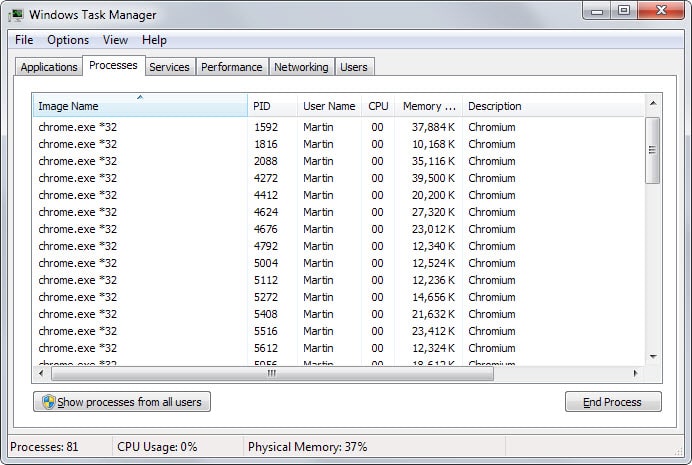
Chrome startet standardmäßig jede website, die Sie öffnen in einem eigenen Prozess. Fünf Seiten hier auf Ghacks in Tabletten und bekommen Sie fünf Prozesse chrome.exe.
Das ist zwar manchmal große Stabilität und Sicherheit, da Sie getrennten Seiten aus einander, um zu vermeiden, dass ein Problem in einem nehmen kann, die ganzen browser, kann es nicht Wert sein, den Speicher, verwendet wird.
Sie können Sie wechseln, Chrome Umgang mit Prozessen, mit dem Start-parameter –process-per-site. Wenn Sie Chrome starten und mit einem einzigen Prozess für websites, die Sie öffnen. Die fünf Ghacks Seiten würden alle laufen im gleichen Prozess statt fünf verschiedene Prozesse, die spart einiges an RAM in den Prozess.
Verwenden Sie den parameter einfach hängen Sie auf die Chrome-Verknüpfung. Auf Windows mit der rechten Maustaste auf die Verknüpfung, die Sie verwenden, starten Sie Chrome, und wählen Sie Eigenschaften. Wenn die Verknüpfung wird an der Taskleiste rechts-klicken Sie ein zweites mal auf den Namen des Programms, wenn die jumplist öffnet sich.
Suchen Sie das Feld “Ziel” und fügen Sie den parameter an das Ende. Stellen Sie sicher, es ist ein Leerzeichen zwischen chrome.exe und –process-per-site. Auf meinem test-system, die vollständige Zeile sieht wie folgt aus momentan: C:UsersMartinAppDataLocalChromiumApplicationchrome.exe –disable-plugins –process-per-site.

Sie müssen starten Sie Google Chrome anschließend, bevor die änderungen wirksam werden. Wenn Sie bemerken, Fragen danach, entfernen Sie die parameter aus der Verknüpfung wieder und sollte alles wieder normal.
Die Methode funktioniert am besten, wenn Sie eine große Anzahl von Registerkarten geöffnet sind, jederzeit in den Chrome-von denen zumindest einige teilen sich die root-domain. Es hat keine Auswirkungen, wenn dies nicht der Fall ist.